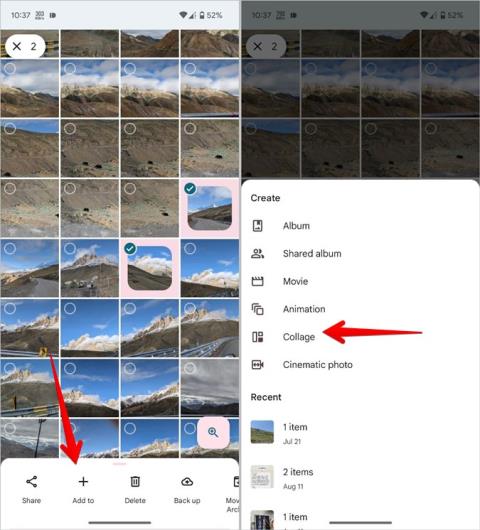Instagram に高画質でアップロードする方法 – 携帯電話と PC

Instagram でストーリー、投稿、リールがぼやけて見えることを望まない場合は、それらを高品質でアップロードする方法を知っておく必要があります。

Instagramのリマインダーは単なるイベントです。Instagramに投稿やストーリーをアップロードするときにリマインダーを作成できます。人々は同じことを思い出すためのイベントとして参加できます。この機能を使用すると、友達をイベントに招待したり、ライブ配信の時間をスケジュールしたり、友達の間で特定の日付を追跡したりすることができます。ただし、Instagram リマインダーはプロのビジネスアカウントのみが利用できます。ただし、アカウントをプロのアカウントに無料で簡単に切り替えることができます。リマインダー機能を取得し、Instagram の投稿やストーリーにリマインダーを追加する方法は次のとおりです。
目次
Instagramのリマインダー機能を取得する方法
リマインダー機能は、プロフェッショナル ビジネス アカウントでのみ利用できます。したがって、あなたのアカウントがプロのビジネスアカウントでない場合は、それを使用することはできません。ただし、アカウントを無料で変換でき、リマインダーの追加とともにインサイト、自動返信などの他の機能も利用できます。
注: Instagram の非公開アカウントをお持ちの場合、アカウントをプロフェッショナルにすることはできません。
1.アカウントの種類を切り替えるには、Instagram アプリを開き、プロフィール アイコンをタップします。次に、プロフィール ページで、右上隅にあるハンバーガー メニューをタップします。

2.ポップアップ メニューで、[設定]オプションを選択します。[設定] ページで、[アカウント]オプションを選択します。

3.下にスクロールして、下部にある「プロアカウントに切り替える」をタップします。(オプションに「アカウントの種類を切り替える」と表示されている場合は、すでにプロフェッショナル アカウントを使用しています。)

4.次のページで、[続行]をタップします。次に、アーティスト、ブロガー、ゲーマーなど、アカウントを最もよく表すオプションを選択します。完了したら、下部にある[完了]ボタンをタップします。

5.最後に、次のページで、「ビジネス」オプションを選択します。このオプションは、プロフェッショナル クリエーター アカウントでは利用できず、プロフェッショナル ビジネス アカウントでのみ利用できます。選択したら、ページの下部にある「次へ」ボタンをタップします。

6.電話番号や会社の住所などの詳細を尋ねられる場合があります。入力して「次へ」をタップするか、「連絡先情報を使用しない」をタップしてスキップします。これで、アカウントがプロフェッショナルなビジネスアカウントに変換され、Instagram リマインダーにアクセスできるようになりました。左上隅にある十字アイコンをタップするだけで、 Instagram プロフィールに戻ります。

Instagram アカウントをプロ用アカウントに変換したので、今後のイベントのリマインダーを Instagram に追加できます。
Instagramの投稿にリマインダーを追加する方法
投稿にリマインダーを追加できるのは、投稿の作成時のみです。投稿の作成後は、説明、場所、タグなどを編集することのみが可能ですが、リマインダーを追加することはできません。
1. Instagram で投稿を作成することから始めます。これを行うには、右下隅にあるプロフィール アイコンをタップします。
2.プロフィール ページで、右上隅にあるプラス アイコンをタップし、ポップアップ メニューで[投稿]オプションを選択します。

3.投稿ページの「ギャラリー」タブで写真またはビデオを選択するか、 「写真」または「ビデオ」タブに移動してすぐに撮影することができます。完了したら、右上隅にある矢印アイコンをタップします。

4.メディアの準備が完了したら、Instagram にはメディアを編集するオプションが表示されます。完了したら、右上隅にある矢印アイコンをタップします。

5.公開後のページで、説明、音楽、場所などをリマインダーとともに追加できます。「リマインダーを追加」オプションをタップするだけです。

6.次のページで、イベントに名前を付け、開始時間を選択します。イベントの終了時刻を選択することもできますが、これはオプションです。完了したら、上部のチェックマークアイコンをタップします。

7.ここで、右上のチェックマークアイコンをもう一度タップして投稿します。投稿はリマインダーとともに公開されます。

投稿の下部にリマインダーを追加ボタンが表示されるはずです。それをタップすると、そのイベントが今後のイベントのリストに追加されます。イベントの前日とイベントの開始直前にも通知が届きます。
Instagram投稿のリマインダーを編集または削除する方法
1.リマインダーを追加した投稿を開きます。投稿の右上隅にあるケバブメニューをタップします。ポップアップ メニューで、[編集]オプションをタップします。

2.説明の前に表示される名前と時刻をタップして編集します。次のページでは、イベント名、開始時刻、終了時刻を編集できます。

3.リマインダーを完全に削除したい場合は、「リマインダーを削除」オプションをタップします。ポップアップで、「削除」オプションをタップします。

4.完了したら、右上のチェックマークアイコンをタップして、編集したリマインダーを含む投稿を保存するか、リマインダーを削除します。
あるいは、投稿のポップアップ メニューで [削除] オプションを選択して、投稿全体を削除することもできます。
Instagramのリマインダーを再利用する
特定の Instagram 投稿に対するリマインダーを作成したら、同じイベントに対して別のリマインダーを作成する必要はありません。以前のリマインダーは、公開中かつ今後のリマインダーである限り、Instagram に保存されます。リマインダー投稿を削除するか、イベント日時が経過すると、Instagram はこれらのイベントを自動的に削除します。
前と同じように、Instagram を開いて投稿を続けます。公開後のページで、「リマインダーを追加」オプションをタップします。新しいリマインダーを作成する代わりに、ここではすでに作成した古いリマインダーを選択します。これで、同じリマインダーで複数の投稿を投稿できるようになりました。

Instagramストーリーにリマインダーを追加する方法
Instagramのストーリーにリマインダーを直接追加することはできませんが、投稿中にリマインダーを作成することはできます。その後、Instagram のホームページに戻って、ストーリーの作成を開始できます。リマインダーを作成してInstagramのストーリーに投稿する方法は次のとおりです。
1.まず、リマインダーを作成するには、Instagram > プロフィールアイコン > プラスアイコン > 投稿 > リマインダーを追加を開き、イベント名、開始時刻と終了時刻を追加してリマインダーを作成します。完了したら、チェックマークをタップしてリマインダーを保存します。リマインダーはすでに保存されているため、投稿する必要はありません。
2.プロフィール ページでプラス アイコンをタップし、ストーリーオプションを選択します。

3.次に、ギャラリーから画像またはビデオを選択するか、カメラ オプションを選択して、今すぐストーリーを撮影します。
4.完了したら、上部のステッカーアイコンをタップし、スケジュールされたステッカーを選択します。

5.選択すると、保存されているすべてのイベントが表示されるはずです。ストーリーに追加するイベントを選択します。

6.ストーリーを公開します。右下隅にある矢印アイコンをタップし、 「共有」ボタンをタップします。

ステッカーでは、リマインダーを追加するオプションも表示されます。ステッカーをタップすると、イベントに参加し、イベントの開始前日と直前に通知が届きます。
よくある質問
1. Instagram のリマインダーを削除するとどうなりますか?
そのイベントは削除され、通知を受け取るためにサインアップしたすべてのユーザーには通知されなくなります。ただし、後で投稿やストーリーを削除できる場合は、リマインダーは残り、ユーザーは同じ通知を受け取ります。
2. Instagram で参加したイベントを確認するにはどうすればよいですか?
Instagram では、通知を受け取る以外に、すべてのイベントのリストを 1 か所で確認する方法は現時点ではありません。リマインダーを開いたらタップして、リマインダーの詳細と今後のすべてのリマインダーを確認します。しかし現時点では、Instagram には今後のイベント ページを手動で開くオプションはありません。
3. イベントを中止して通知を受けないようにする方法は?
イベントに参加すると、タップするとすぐに通知されます。リマインダーを受け取らないようにするには、投稿のイベント オプションまたはストーリー内のイベント ステッカーを再度タップします。ポップアップで「リマインダーをオン」オプションをタップすると、リマインダーがオフになり、イベントからすぐに削除されます。
Instagram でのリマインダー
イベントを宣伝したい場合でも、会議を計画したい場合でも、Instagram のリマインダー機能は便利です。それとは別に、このビジネス機能はマーケティングにも役立ちます。それでも、必要に応じて投稿がよりインタラクティブになります。現時点では、今後のイベントを確認することはできませんが、Instagramの新しいバージョンでそのオプションが提供されることを願っています。
Instagram でストーリー、投稿、リールがぼやけて見えることを望まない場合は、それらを高品質でアップロードする方法を知っておく必要があります。
Instagram ストーリーにクイズを追加してインタラクティブにし、フォロワーとつながるための優れた方法にすることができます。クイズを追加する方法は次のとおりです。
無料の Instagram リール テンプレートをお探しですか? 最高の Instagram リール テンプレートを無料で見つけられる場所を知りましょう。
Instagram用のQRコードを作成してみませんか?Android、iOS、Web で Instagram プロフィール、投稿、またはリール用の QR コードを作成する方法を学びます。
Instagramのハイライトにストーリーを追加する方法をご紹介します。また、ハイライトとは何なのか、ストーリーとの違いについても理解してください。
2 枚の写真からコラージュを作成したいですか? Android で 2 つの写真を並べて表示する 5 つの方法をご覧ください。
ここでは、開発チームによってプッシュされた最近のアップデート後に利用できる、Instagram DM またはダイレクト メッセージングの最新のヒントとテクニックを紹介します。
スレッドで友達とすぐにつながる方法をお探しですか? スレッドで Instagram の友達を検索してフォローする方法は次のとおりです。
複数の Instagram 投稿、リール、または保存した投稿をプロフィールから削除したいですか? アプリを使わずにInstagramの投稿を一括削除する方法を確認してください。
Instagram の投稿、ストーリー、リールで有料パートナーシップ ラベルを追加および削除する方法、およびモバイルでそのようなリクエストを受け入れる方法。
Instagram でコラボレーション コレクションを他の人と共有 (保存) する方法を知りたいですか? 保存されたコレクションを作成、共有、追加する方法は次のとおりです。
Instagramにメッセージが表示されない場合の12の方法
Instagram アプリでリールを作成せずにアップロードしたいですか? モバイルまたは PC を使用してギャラリーから Instagram リールをアップロードする方法を学びます。
Instagram アカウントを非公開または公開に切り替えたいですか? Instagram アカウントを非公開または公開にすると、どのように、そして何が起こるかを理解してください。
Instagramアカウントから電話番号を削除する方法
ここでは、バックアップ コード、OTP、信頼できるデバイスなどを使用して、認証コードなしで Instagram にログインする方法を説明します。また、このようなことが二度と起こらないように予防策を講じてください。
パーティーのストーリーを同僚に秘密にしたい場合は、Instagram でストーリーを非表示にする方法をご紹介します。
X (旧 Twitter) からの投稿やツイートを、投稿、リール、ストーリーなどのさまざまな形式で Instagram に共有できます。その方法については、こちらをご覧ください。
Instagram から頻繁にサイレント通知が届きますか? Instagramの通知音が携帯電話で機能しない場合の最良の方法は次のとおりです。
Instagram ノートとは何か、Instagram にノートを書いて共有する方法、または携帯電話で他のユーザーのノートにコメントする方法について説明します。
Windows 用のデータ復元アプリをレビューします。例として、アプリがどのように動作するかを確認するために、削除した Excel ファイルを復元してみます。
ChromeOS の入力言語、メニュー言語、または設定言語を変更したいですか? Chromebook でデバイスとキーボードの言語を変更する方法について説明します。
Instagramのハイライトにストーリーを追加する方法をご紹介します。また、ハイライトとは何なのか、ストーリーとの違いについても理解してください。
ロック画面で WhatsApp メッセージを表示したいですか? Android と iPhone のロック画面とホーム画面で WhatsApp の通知を受け取る方法を学びます。
Samsung キーボードとは別の言語を入力したいですか? Samsung キーボードで言語を追加、変更、または削除する方法について説明します。
Facebook ページ、投稿、プロフィール、またはグループへのリンクをコピーしますか? Android、iPhone、PC で Facebook URL を検索する方法を学びましょう。
最近 Discord でスパムメッセージが大量に届きますか? Discordでスパムダイレクトメッセージを素早くブロックする方法を紹介します。
Windows や Mac とは異なり、Chromebook は zip ファイルを通常は開きません。zip ファイルを別のストレージとして認識し、外付けハードディスクのようにマウントします。
Gmail がウェブ アプリでオフラインで動作するようになりました。ブラウザで Gmail をオフライン モードで有効にして使用する方法と、できることとできないことを説明します。
Instagramアカウントから電話番号を削除する方法